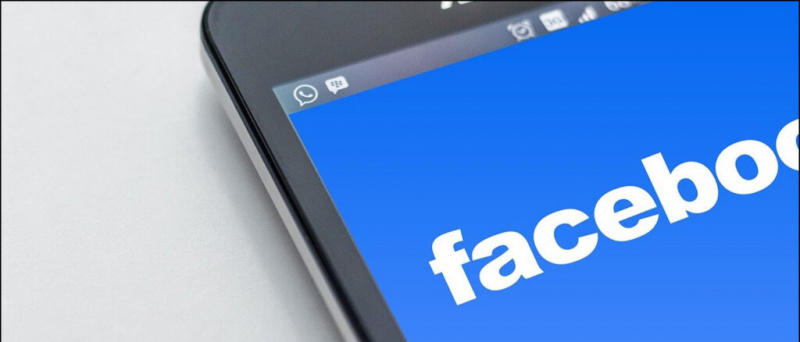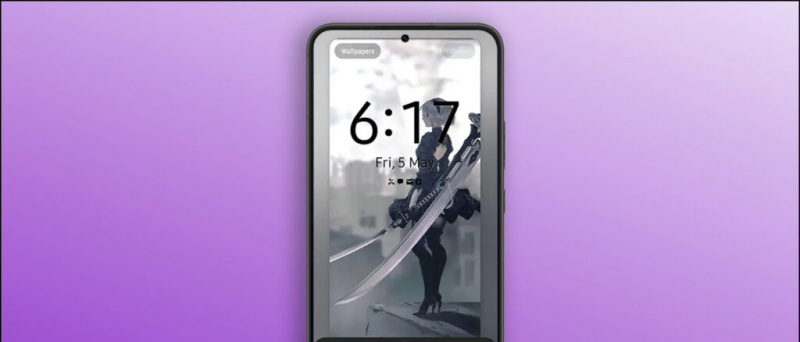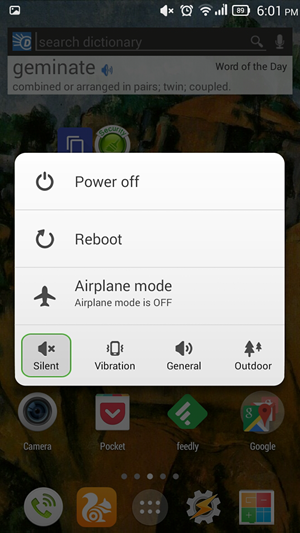Als je een Twitter-gebruiker bent (zoals ik), dan weet ik zeker dat je goed overweg moet met de geweldige inhoud op het platform (zoals nieuws, technologie, bedrijven, CEO's, beroemdheden, beïnvloeders en nog veel meer). En binnen de kortste keren wordt het onderdeel van onze dagelijkse routine, maar het wordt onaangenaam als we op lage internetsnelheden werken (wat je algehele Twitter-ervaring kan verpesten). Dus vandaag zal ik enkele manieren delen waarop je op lage internetsnelheden van je Twitter kunt genieten.
Lees ook | Hoe u het wifi-bereik, de snelheid en de connectiviteit kunt verbeteren
3 manieren om Twitter te gebruiken op lage internetsnelheden
Inhoudsopgave
1. Schakel Twitter Data Saver in
Als je de standaard Twitter-app of webversie gebruikt, heb je altijd een optie om de ingebouwde databesparing in te schakelen. Met Databesparing wordt voorkomen dat video's automatisch worden afgespeeld en worden afbeeldingen in mindere kwaliteit geladen. U kunt deze stappen volgen om de ingebouwde databesparing in te schakelen.
Stappen om Twitter Data Saver in te schakelen (Android en iOS):
- Open de Twitter-app.
- Klik op de Hamburger menu (3 horizontale lijnen) linksboven.

- Hier zie je een kleine lijst zoals weergegeven in de afbeelding.

- Ga naar Instellingen en privacy

- Klik op Data gebruik Hier kan je Schakel Databesparing in , of u kunt ook individueel verschillende instellingen voor gegevensverbruik selecteren volgens uw keuze.

Downloadvoorkeur
hoe maak je een film met google foto's

Databesparing

iOS-databesparing
Opmerking: Als je toch wilt inzoomen en pixel-gluren op een afbeelding van hoge kwaliteit, dan kun je altijd op de 3 stippen (rechtsboven) tikken en de afbeelding in hoge kwaliteit laden.

3 punten

Laad hoge kwaliteit
hoe profielfoto op gmail te verwijderen
Twitter downloaden (Android) Twitter downloaden (iOS)
Lees ook | Hoe u uw Twitter-profiel kunt aanpassen: verander achtergrond, lettergrootte en kleur
Stappen om Twitter Data Saver (webclient) in te schakelen
- Ga naar Twitter-website
- Klik op het pictogram met de drie stippen net boven de blauwe optie Tweet maken.

- Ga naar Instellingen en privacy

- Klik op Toegankelijkheid, weergave en talen

- Ga naar Data gebruik Hier kunt u Databesparing inschakelen of gewoon de instellingen voor automatisch afspelen aanpassen.

Data gebruik

Automatisch afspelen

Resultaat van Twitter-gegevensbesparing
Lees ook | 10 tips om zoom te gebruiken met lage internetsnelheden
2. Gebruik Twitter Lite

Twitter Lite Home

Twitter Lite Explore

Lite-meldingen
Als je Twitter gebruikt op een telefoon van een jaar oud, met niet zo indrukwekkende specificaties. Dan raad ik je aan om de Twitter Lite-app te gebruiken. Deze app is slechts 1,1 MB groot en wordt geleverd met meer of minder functies zoals Berichten, Verkennen en zelfs Dark Mode (behalve de onlangs geïntroduceerde Fleets). De Lite-app is geoptimaliseerd voor het 2G- en 3G-netwerk en wordt ook geleverd met Data Saver.

Twitter Lite-menu

Twitter Lite donkere modus
hoe Google-accountfoto te verwijderen
3. Gebruik data-efficiënte browsers
Als u geen speciale Twitter-app wilt installeren, maar toch Twitter wilt gebruiken, ook zonder uw mobiele gegevens uit te putten (of als u op erg lage snelheden werkt). Vervolgens kunt u inloggen op uw Twitter-account, op sommige data-efficiënte browsers zoals Opera Mini , die wordt geleverd met een ingebouwde databesparing. Of u kunt ook inschakelen Lite-versie op Google Chrome
Met deze 3 eenvoudige tips kunt u genieten van uw Twitter-ervaring zonder dat u zich zorgen hoeft te maken over uitputting van uw gegevens of lage internetsnelheden.
Facebook-opmerkingenU kunt ons ook volgen voor direct technisch nieuws op Google Nieuws of voor tips en trucs, recensies van smartphones en gadgets, doe mee GadgetsToUse Telegram Group of voor de nieuwste recensie-video's abonneren GadgetsToUse YouTube-kanaal.